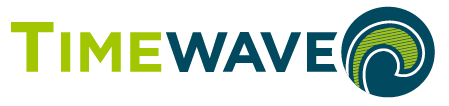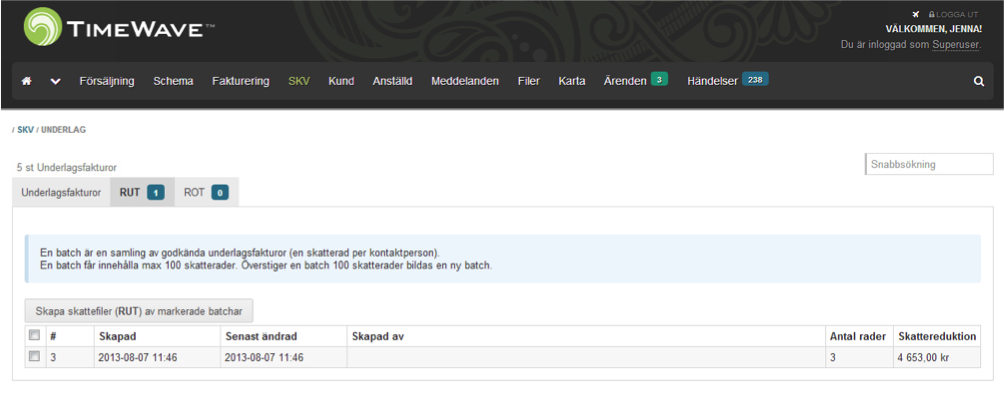Så snart en kundfaktura med skattereduktion får status ”Betald” i TimeWave skapas ett underlag för hantering av skattereduktionen.
- Gå in under SKV → UNDERLAG
- Bocka i rutan/rutorna till vänster och klicka på "Godkänn markerade fakturaunderlag" och välj "Skapa skatterader" i pop-up fönstret. De underlag som har alla uppgifter rätt; personnummer med 12 siffror, fastighetsbeteckning (vid rot) har en ruta annars behöver det läggas in i kundkortet. Här saknas exempelvis uppgifter för faktura 981 som gör att den ej går att skapa.


- Om en annan person i hushållet skall stå för rutavdraget (enligt skatteverkets regler) läggs den personen till under kontaktpersoner på kundkortet och vilken % den personen skall stå för mellan 10-100%, resterande söks på kund. Man kan alltså dela på rutavdraget exempelvis 50-50 och då läggs 50 in i rutan för %. Det går även lägga till fler kontaktpersoner som tillhör hushållet och (enligt skatteverkets regler) kan dela.
(Pop-up ruta under flik "kontakter" i kundkortet.)
- Skattefilen ligger nu i fliken "Skapa Rut-filer" (eller "Skapa Rot-filer" vid ROT) klicka på den.

- Bocka för rutan och klicka på Skapa skattefiler (RUT) av markerade batchar och ladda ned filen på datorn genom att klicka på den.

- En pop-up som godkänns genom att klicka "Ja, skapa".

- Klicka på länken "visa filer"

- Nu kommer du till sidan "Filer" under flik "Filer". Klicka på filen för att ladda ned den.

Filen kan alltid sökas fram under flik "Filer". Varje skattefil förses med ett unikt ansökningsnummer och kan innehålla max 100 ansökningar. Observera att faktura med rotavdrag hamnar i separat fil för rotavdrag. Det går inte att skapa filer (eller fakturor) med både tjänster för rot- och rutavdrag på samma underlag. - Logga in på aktuellt företag hos Skatteverket och hämta filen för uppladdning. Notera – för uppladdning av filer hos Skatteverket krävs e-legitimation samt registrering. Läs mera om detta på www.skatteverket.se.
Skapa fil till Skatteverket
- På fliken Underlagsfakturor, markera de rader som ska godkännas, via kryssrutorna till vänster om raderna. Observera att kundens personnummer måste vara korrekt för att kunna välja underlagsfakturan.
- Klicka på ”Godkänn markerade underlagsfakturor” ovanför raderna.
- Underlagen läggs under antingen RUT- eller ROT- fliken, beroende av vilken typ av tjänster fakturorna innehåller.
- På vardera fliken, markera de rader som ska ingå i skattefilen.
- Klicka på ”Skapa skattefiler av markerade batchar” ovanför raderna.
- Filen sparas på sidan ”Filer” i huvudmenyn (ex: ”rut_1503061.txt”).
- På sidan ”Filer”, klicka på filnamnet och spara filen på datorn.
- Logga in på Skatteverkets hemsida och ladda upp filen.
Kontaktperson
Delar kunden skatteavdrag med en annan person i hushållet anges denna kontaktperson samt procentsats i kolumnen ”Kund” på sidan ”Underlag”. Hantering av Rut- rot-avdrag och kontaktperson görs på kundkortet, läs mera om detta under hjälpavsnitt ”Skattereduktion (Rut/rot) på kundnivå”.
Felaktiga uppgifter
Text i rött fält betyder att uppgiften inte stämmer, t.ex. personnummer saknas eller är felaktigt angivet (anges ÅÅÅÅMMDD-XXXX). Vid sådana fall korrigera uppgifterna i respektive kundkort, varpå skatteunderlaget blir giltigt att ingå i skattefil.
Ett rött belopp under kolumnen ”Betalt” indikerar att fakturan är överbetald.
Lagring av skattefiler
På sidan ”Filer” i huvudmenyn sparas alla skattefiler som skapats i TimeWave. Via Avancerad sökning (förstoringsglaset i övre högra hörnet) kan filer av typen Rut eller rot filtreras fram. Filens namn (t.ex. ”rut_1503061.txt”) utgör filens ansökningsnummer, där de första sex siffrorna indikerar datum när filen skapats följt av ordningstal.